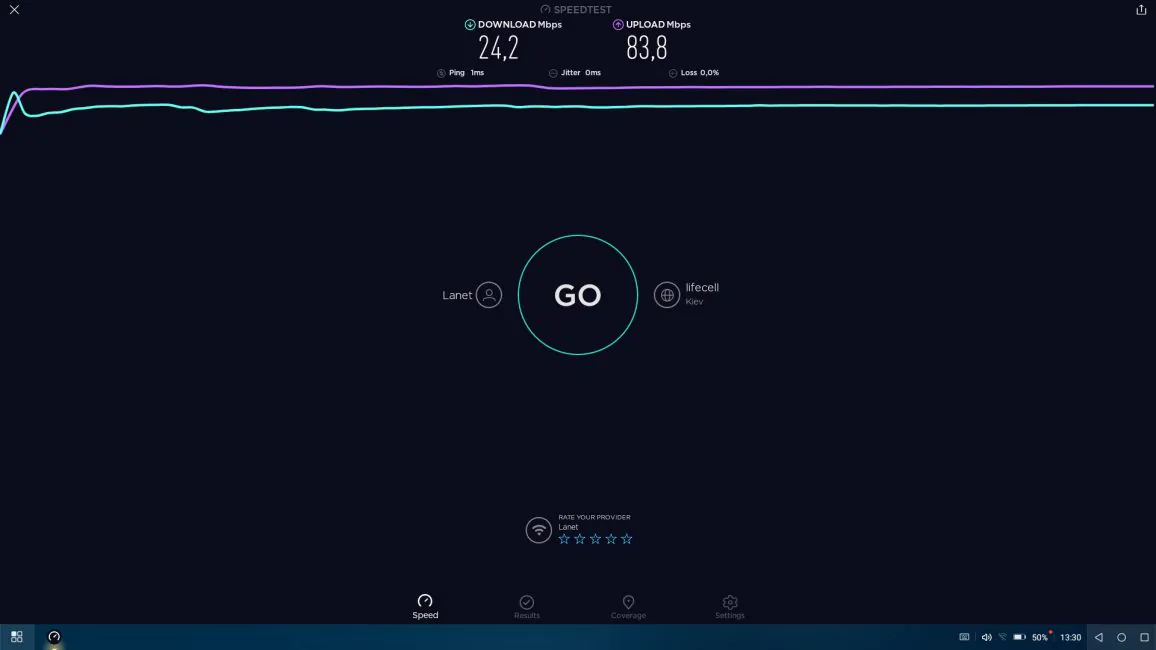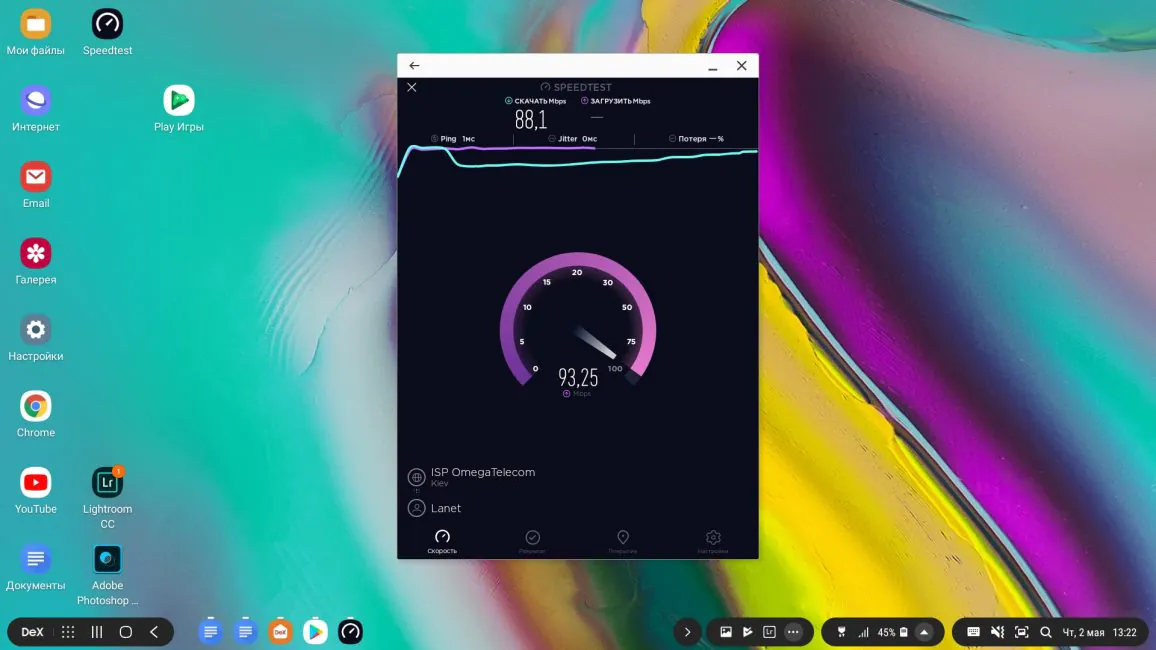Գրպանային սարքը, այսինքն՝ սմարթֆոնը համակարգչի վերածելու հարցը բոլոր գիքերի վաղեմի երազանքն է։ Հատկապես հաշվի առնելով, որ սմարթֆոններն ավելի արագ են աճում գիգաբայթներով և գիգահերցներով, քան ճահճի մոտ գտնվող փտած կոճղը՝ մամուռը։ Եվ, ընդհանրապես, երազանքը վաղուց իրականացված է։ Եվ ոչ, ես չեմ խոսում Razer-ի Project Linda-ի մասին: Խոսքը արդյունաբերական հսկաների լուծումների մասին է. Huawei EMUI աշխատասեղան և Samsung DEX. Իսկ թե որ պատյանն է ավելի լավ։
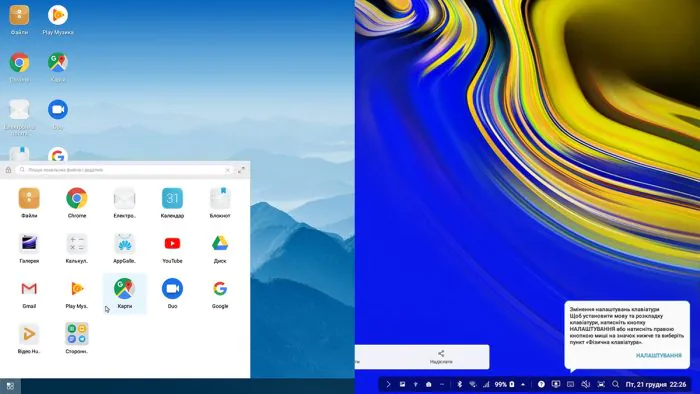
Ավելի լավ ասելով՝ ես նկատի ունեմ, թե որքան մոտ է սմարթֆոնի աշխատասեղանի ռեժիմը սովորական համակարգչին: Որքան հարմար է աշխատել, քանի գործառույթ կա: Դե, որքան քիչ հնարավոր անսարքությունները, այնքան լավ: Ես կփորձարկեմ այս հատկությունը՝ օգտագործելով Cablexpert A-CM-VGA3in1-01 ադապտեր, VGA մալուխ, ինչպես նաև Logitech K120 ստեղնաշար և մկնիկ: ASUS TUF M5.

Սմարթֆոնը մոնիտորին միացնելը
Իհարկե, դուք կարող եք պարզապես օգտագործել մալուխ, որը համապատասխանում է ձեր սմարթֆոնին և մոնիտորին: Օրինակ – Type-C / Type-C, Type-C / DP կամ Type-C / HDMI: Բայց ես երբեք հեշտ ուղիներ չեմ փնտրել:
Cablexpert A-CM-VGA3in1-01, կամ ինչպես ես այն ապագայում կանվանեմ, Cablexpert 3-ը 1-ում, ադապտեր է VGA-ից դեպի USB Type-C, լրացուցիչ USB Type-A 2.0 և USB Type-C մուտքերով: Վերջին երկուսն օգտագործվում են համապատասխանաբար հանգույցը և հզորությունը միացնելու համար: Եվ այո, ես գիտեմ, որ USB Type-A տարբերակը նշված է որպես 3.0 նկարագրության էջում, իսկ ուղեցույցը կապույտ է, ոչ թե սև: Բայց ոչ, կա USB 2.0, ընդամենը չորս կոնտակտ, ոչ թե ինը:

Ադապտորը պարզապես միացված է. մի ծայրը տեղադրվում է սմարթֆոնի մեջ, մյուսը՝ մոնիտորի / հեռուստացույցի / պրոյեկտորի մեջ: Իհարկե, VGA անալոգային վիդեո միակցիչում: Եվ ոչ, այն չի աշխատի HDMI-ում ադապտերների միջոցով: Սմարթֆոնները Type-C-ին միացնելու դեպքում, որոնք չեն աջակցում աշխատասեղանի ռեժիմին, ինչպես, օրինակ Samsung Galaxy A30, պարզապես սմարթֆոնից պատկերը կհեռարձակվի էկրանին:

Մի տեսակ լարային Miracast, այո: Սմարթֆոնները/պլանշետները, որոնք ունեն աշխատասեղանի ռեժիմի աջակցում, կամ կօգտագործվեն որպես սենսորային վահանակներ, երբ միացված են, կամ ամբողջովին անվճար կլինեն օգտագործման համար: Սա կարող է փոխարկվել սարքերի ծանուցման տողում, ամեն դեպքում, ներսում Huawei Դուք կարող եք թե՛ սենսորային վահանակը, թե՛ աշխատանքային ռեժիմը աշխատասեղանից փոխել սմարթֆոնի էկրանի պարզ կլոնավորմանը մոնիտորին:

Համեմատություն՝ EMUI Desktop vs Samsung DEX
Դե, հիմա - ամենահետաքրքիրը: EMUI Desktop ընդդեմ Samsung DeX, այո: Երկու ռեժիմներն էլ ավտոմատ կերպով միացված են, երբ սմարթֆոնները միացված են մոնիտորին: Եվ երկուսն էլ ունեն համակարգչին հնարավորինս մոտ ինտերֆեյս: Ներքևում առաջադրանքների տողն է, ներքևի ձախում՝ «Սկսել» կոճակի անալոգը, ներքևի աջում՝ ծանուցման տողը:
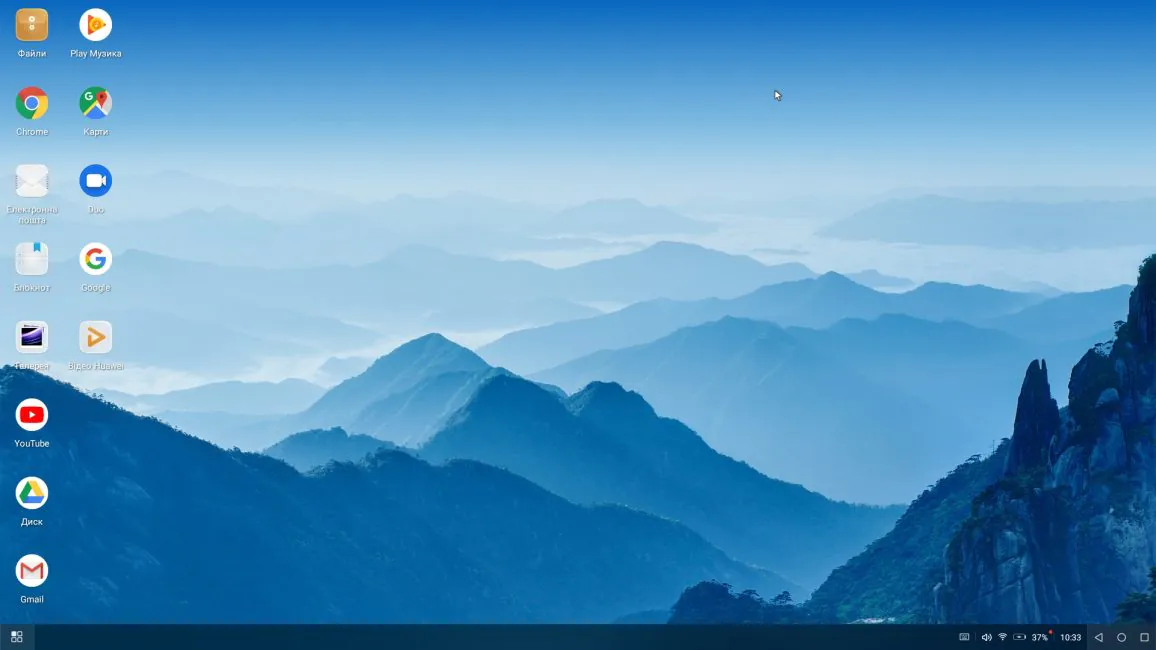
Տարբերությունները սկսվում են կառավարման վահանակից. EMUI Desktop-ում կան ընդամենը մի քանի ցուցիչներ, այդ թվում՝ լիցքավորումը, ձայնը, լիցքավորման կարգավիճակը, ժամանակը և երեք ֆունկցիոնալ կոճակները, ինչպես սմարթֆոնի վրա՝ ետ, բազմաֆունկցիոնալ և տուն:
У Samsung DeX-ի վիճակը մի փոքր ավելի լավ է: Կամ ավելի վատ, դա այնպես է, ինչպես բոլորին է դուր գալիս: Ընդլայնված վիճակում ցուցանիշների թիվն ավելի մեծ է, քան Huawei, գրեթե երեք անգամ։ Ավելի վաղ, երբ ես փորձարկում էի Samsung DeX-ը միացված է Galaxy Note9- ը, ինտերֆեյսը այլ տեսք ուներ: Մի տողում էին USB կարգավիճակը, Bluetooth-ի ցանկի ընդգրկումը, գծագրման ռեժիմին անցնելը, կողպեքի պատկերակը և սքրինշոթը... Եվ ինչ լավ է, այդ ամենը կարելի էր ավելի կոմպակտ ձևի վերածել:
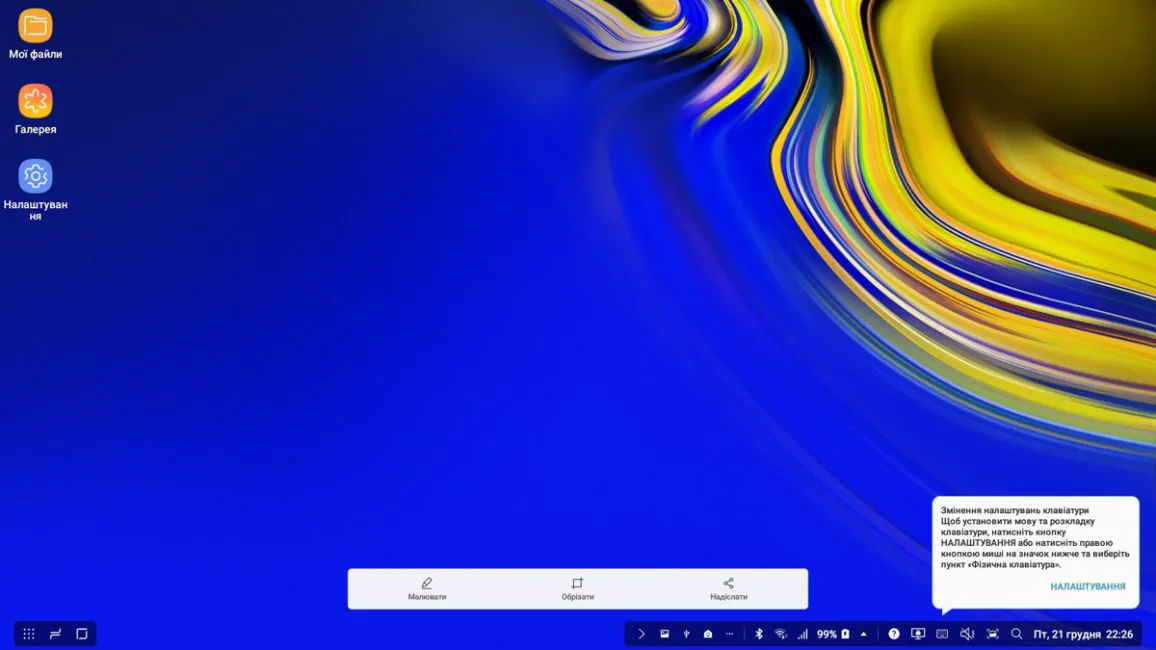
Այժմ ես փորձարկում եմ DeX-ը Galaxy Tab S5e, և ինտերֆեյսը մի փոքր այլ տեսք ունի: Մեկ երկար գիծը վերածվեց երեք կարճի՝ հաղորդագրություններ, արագ կարգավորումներ և լրացուցիչ ընտրանքներ: Նրանք տրամադրում են բոլոր անհրաժեշտ տեղեկությունները, և տվյալների տարածքներն այժմ ոչ թե ուղղանկյուն են, այլ կլորացված՝ OneUI-ի ոճով։ Միևնույն ժամանակ, ինտերֆեյսի տարրերի մեծ մասը մնաց անփոփոխ: Դյուրանցումների օգնությունը բացելու համար հարկավոր է գնալ ստեղնաշարի ընտրանքներ՝ աջ սեղմելով դրա պատկերակի վրա ներքևի աջ անկյունում, ընտրել ֆիզիկական ստեղնաշար և գնալ համապատասխան ընտրացանկի տարր՝ «Ստեղնաշարի համակցություններ»:
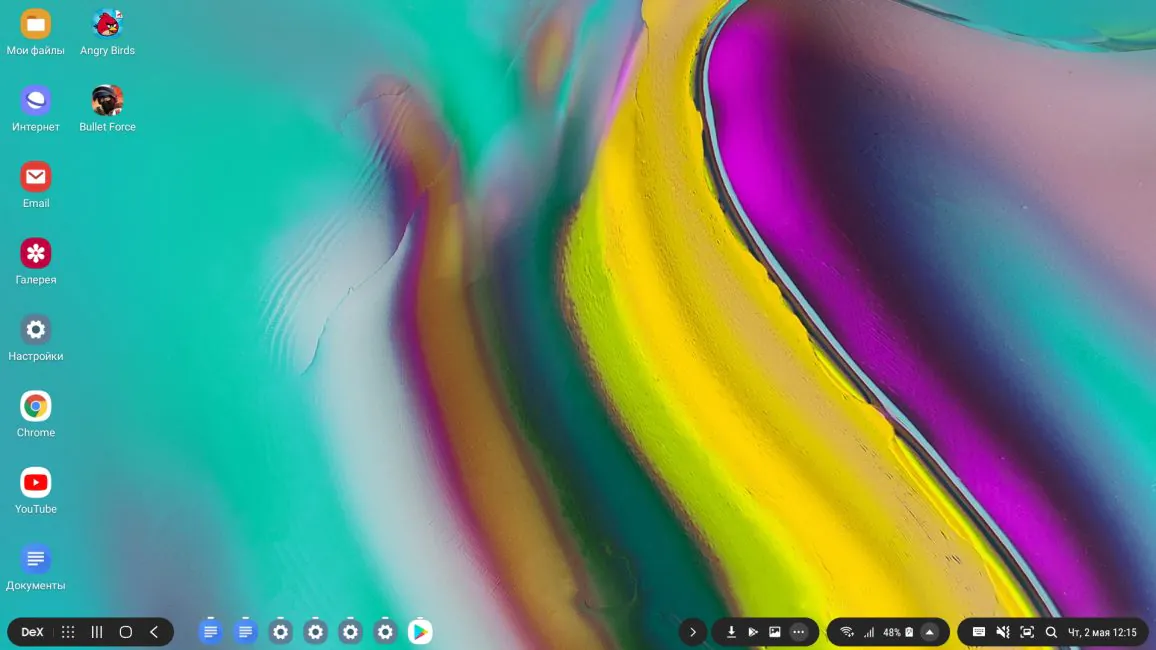
Անմիջապես կնշեմ երկու կետ, որոնք առանցքային դեր կունենան ապագայում։ EMUI Desktop-ում ծանուցման տողում կա ստեղնաշարի ցուցիչ, որի վրա սեղմելուց հետո կարող եք ընտրել ցանկալի ... Դե, սմարթֆոնի վրա տեղադրվածներից։ IN Samsung Նման պատկերակ ունի նաև DeX-ը, որի կողքին կա նաև օգնության պատկերակ, որտեղ ստեղնաշարի օգտագործման դեպքում կարող եք տեսնել ստեղների բոլոր համակցությունները։
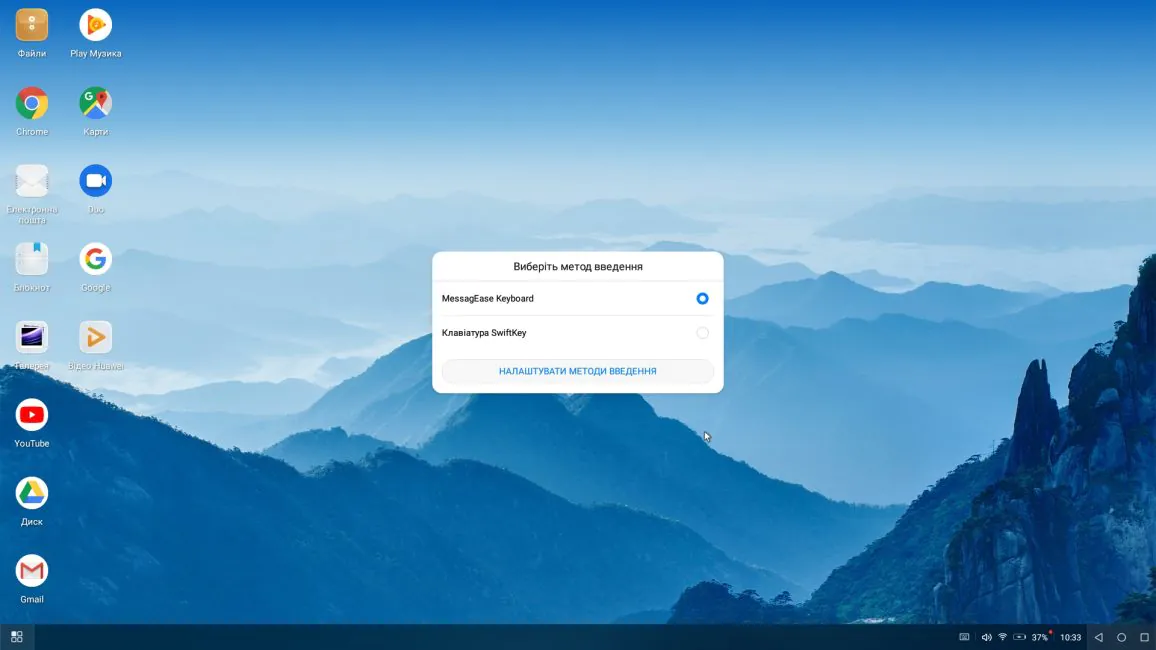
Սեղանի վրա հավելվածների հավաքածուն զգալիորեն տարբերվում է ռեժիմներում: EMUI Desktop-ն ունի դրանցից մի քանի տասնյակից մի փոքր ավելին, և դրանք բոլորը գտնվում են որպես պատկերակներ աշխատասեղանի ձախ կողմում: Սովորական հավաքածու՝ Ֆայլեր, Chrome, նոթատետր, պատկերասրահ, YouTube, մուտք դեպի Google Drive / Gmail / Play Երաժշտություն, Քարտեզներ: Դե, կա նաև Google որոնում:
Մնացած ծրագրերը թաքնված են Win կոճակի տակ և ներառում են բոլոր երրորդ կողմի ծրագրերը, որոնք գտնվում են սմարթֆոնում: Մեսսենջերներ, խաղեր, հավելվածներ։ Այնուամենայնիվ, երկու բան չկա, և դա ինձ անհանգստացնում էր: Կարգավորումներով տարր չկա և Google Play-ը չկա: Հնարավոր չէ նաև ծրագրերը աշխատասեղան քաշել, բայց դրանք ընդհանրապես հնարավոր է ավելացնել՝ մկնիկի վրա աջ սեղմելով կամ երկու մատով հպելով սենսորային վահանակին։
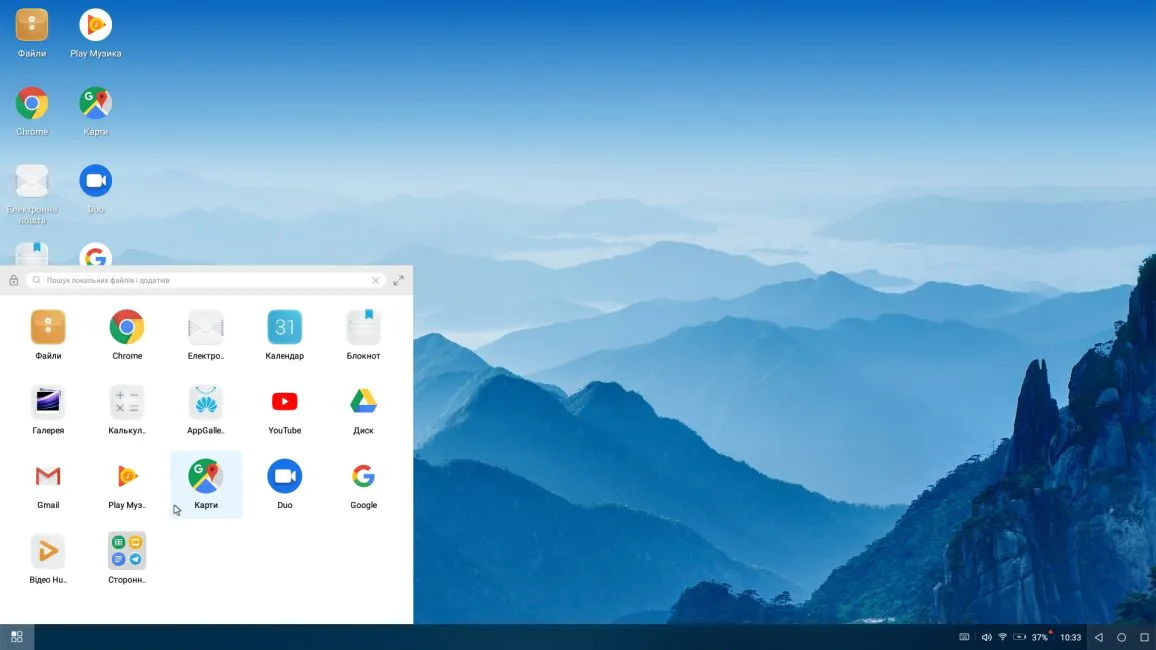
DeX-ը, ի տարբերություն EMUI-ի, ունի ընդամենը երեք ծրագիր աշխատասեղանի վրա, իսկ մնացած բոլորը թաքնված են ներքևի ձախ մասում։ Այնտեղ ինտերֆեյսը ավելի շատ նման է սմարթֆոնի, բայց էսթետիկորեն ավելի հաճելի և ծանոթ: DeX-ն ունի և՛ կարգավորումներով տարր, և՛ Google Play: Հասանելի հավելվածների որոնումը, ի դեպ, հասանելի է ինչպես DeX, այնպես էլ EMUI Desktop-ում: Վերջինիս մեջ այն ուղղակի աննկատ է։
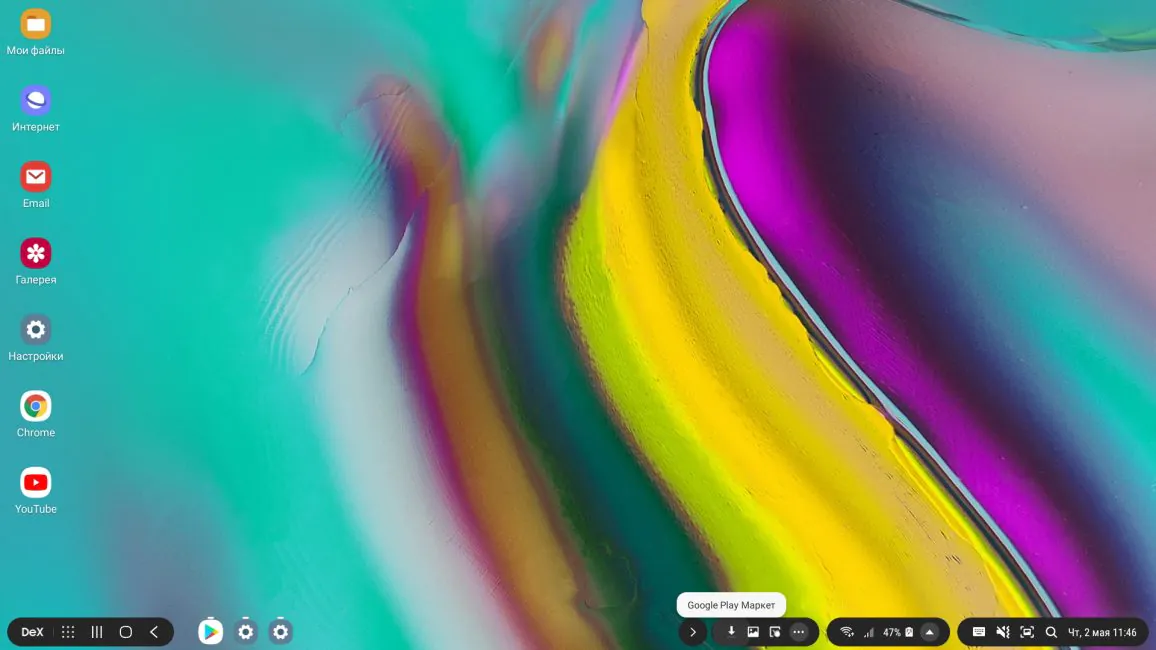
Հաճելի է նաև, որ Google Play-ից հավելվածները տեղադրելուց հետո դրանք ավտոմատ կերպով հայտնվում են աշխատասեղանին։ Եվ համատեքստի մենյուի միջոցով կարող եք ջնջել դրանք կամ պարզապես հեռացնել դյուրանցումը: Բացի այդ, համատեքստային մենյուի որոշ չիպեր եզակի են, օրինակ՝ in YouTube հնարավոր է ուղղակիորեն այս ընտրացանկի միջոցով բացել երգացանկ և բացել կաղապարներ Google Փաստաթղթերում: Սա նույնիսկ Windows-ում հասանելի չէ, կներեք:
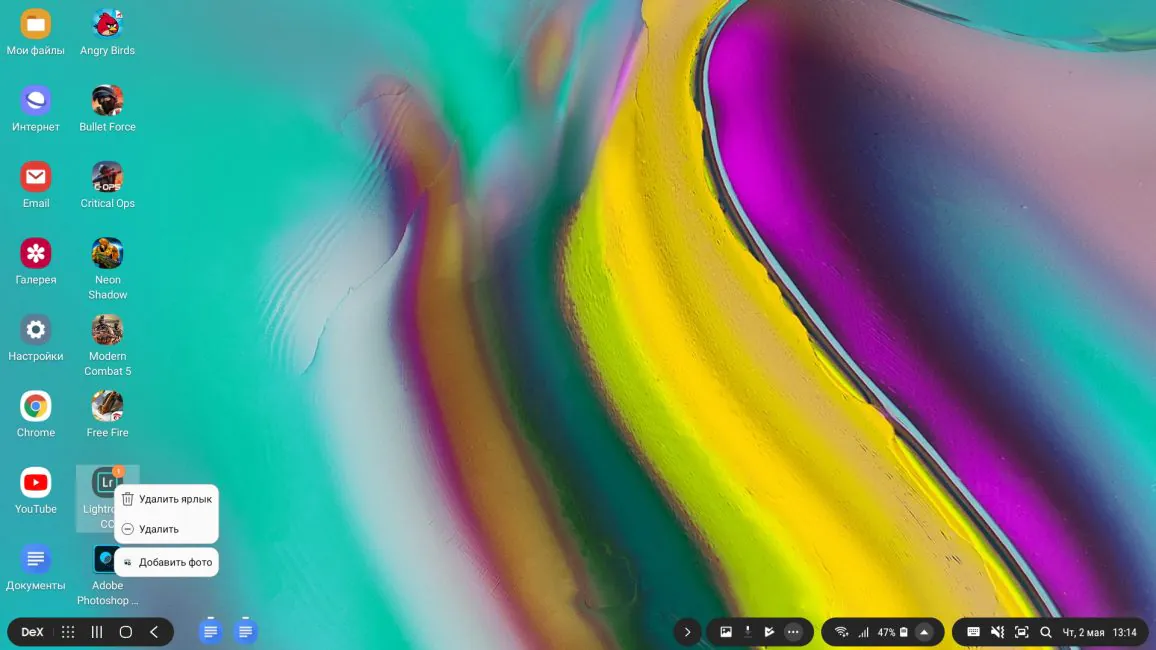
Ակնհայտ է, որ EMUI Desktop-ն օգտագործելիս մենք սահմանափակվում ենք բացառապես սմարթֆոնի վրա նախապես տեղադրված հավելվածներով։ Դուք, իհարկե, կարող եք հավելվածներ տեղադրել անմիջապես ձեր սմարթֆոնից՝ օգտագործելով աշխատասեղանի ռեժիմը, և դրանք ավտոմատ կերպով կհայտնվեն հավելվածների ցանկում։ Բայց սա աշխատասեղանի ռեժիմի ընդհանուր միջերեսի խցանում է, քանի որ դուք պետք է վերցնեք սմարթֆոն, որը սովորաբար պետք է պառկած լինի և չզզվի:
Samsung DeX-ը թույլ է տալիս հավելվածներ տեղադրել ոչ միայն Google Play-ից, այլ նաև Samsung Խանութ. Ավելին, վերջինս նույնպես օպտիմիզացված կլինի DeX-ի օգտագործման համար։ Նման ծրագրերը աղետալիորեն քիչ են, բայց կան, և դրանց թվում կան նույնիսկ խաղեր։ Microsoft Word / Excel / PowerPoint, Adobe Lightroom / Photoshop Mix, Vainglory, Lineage 2 Revolution, Bombsquad, Gardenscapes և ավելի քան երեք տասնյակ այլ բաներ:
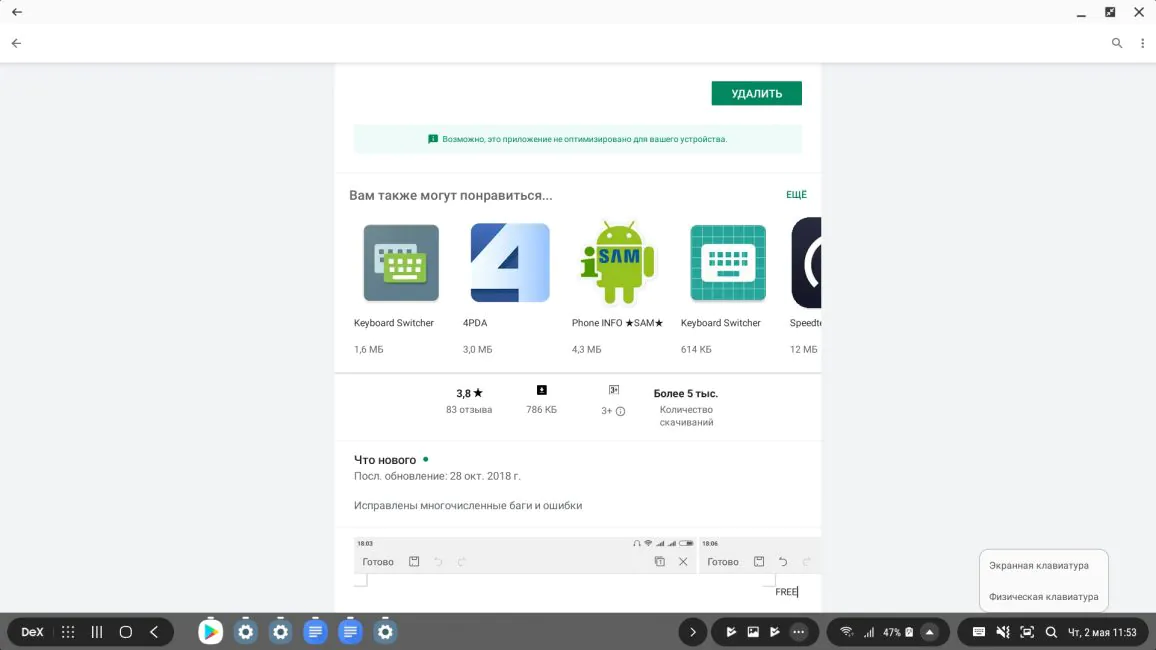
Անհարմար է, որ չես կարող դրանք տեղադրել անմիջապես ցուցակի կայքից, պետք է մտնես Google Play, բայց դեռ շատ հաճելի է։ Իսկ ցուցակը փոքր չէ, էլի, կարելի է դրա հետ աշխատել, այ այնքան խիտ։
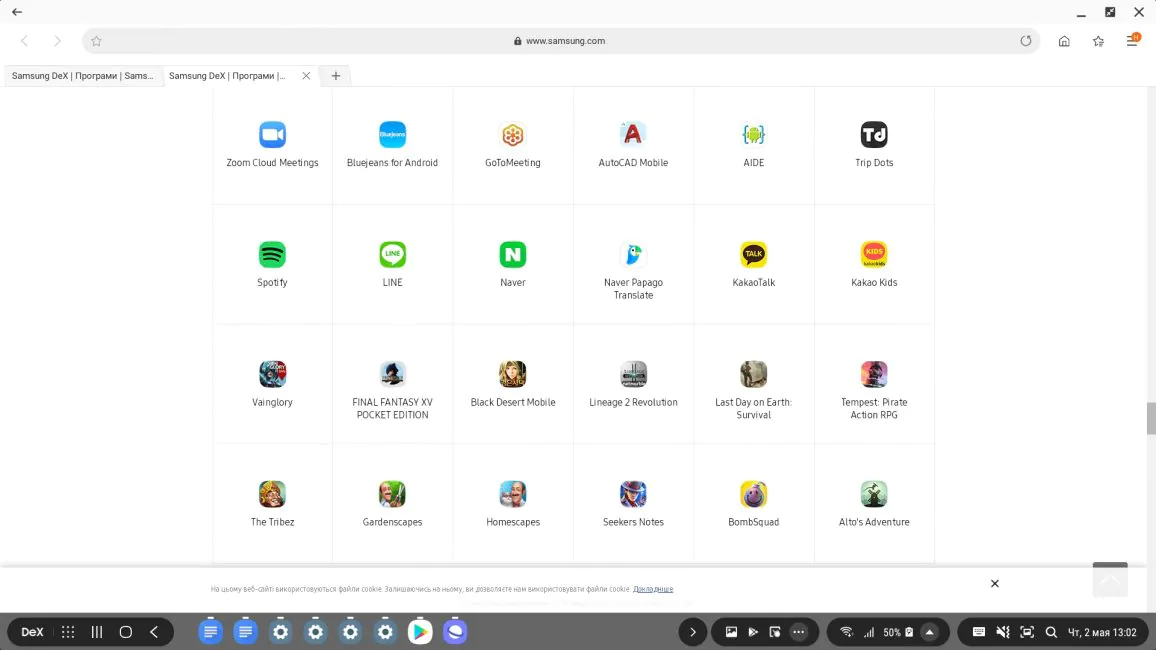
EMUI Desktop-ը չունի այդ շքեղությունը: Օպտիմալացում Android- ծրագրեր մեծ էկրանների համար - այն ամենը, ինչ ունի օգտագործողը: Սա միշտ չէ, որ վատ բան է, և Google-ի ֆիրմային ծրագրերը, օրինակ, համակարգչից հետո մեծ էկրանին անսովոր տեսք ունեն, բայց դրանք բավականին հարմար են:
Տեքստի մակագրում
Բայց ահա ևս մեկ օրինակ. Google Docs - ծրագիրը, որտեղ ես գրում եմ տեքստեր, շատ պարզեցված է, և նույնիսկ մկնիկի անիվի վրա ուղղահայաց ոլորում չկա: Միայն սեղմեք / սահեցրեք վերև: Սանդղակը ընդհանրապես չի փոխվում։ Եվ ծայրերում չկան նահանջ, այնպես որ, եթե ներքևում կան լրացուցիչ ինտերֆեյսի տարրեր, դրանք կընդգրկեն տեքստը:
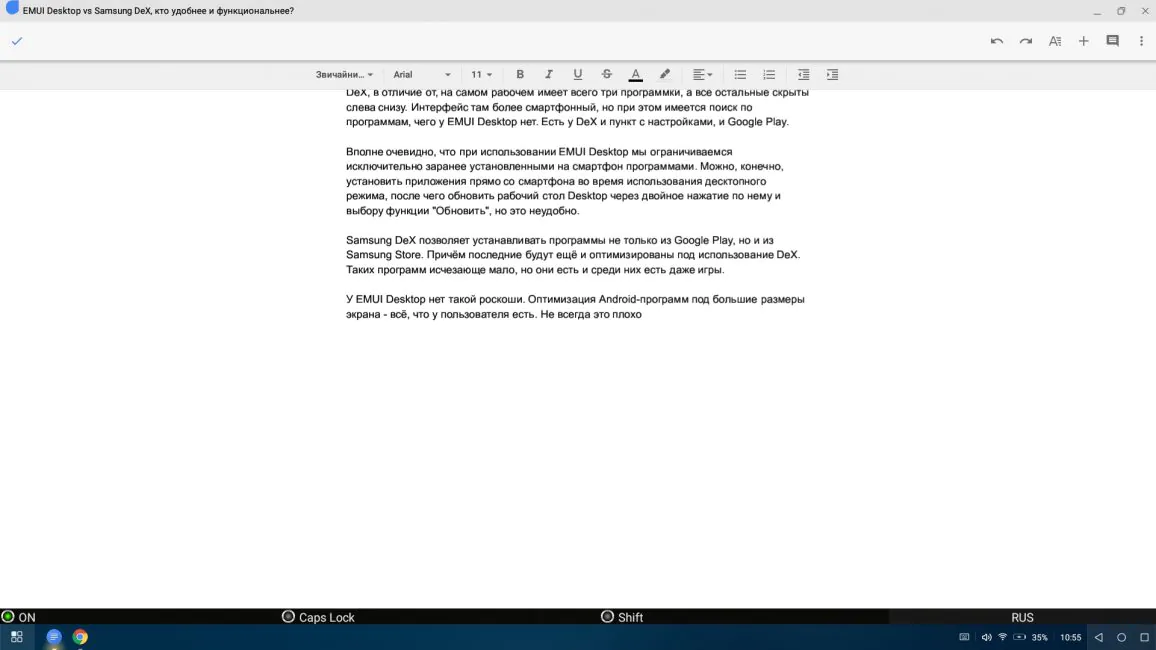
Այս նույն տարրերի վերաբերյալ ներքևից. Սա, իմ կարծիքով, EMUI Desktop-ի հիմնական թերությունն է։ Այս ռեժիմը չունի հրահանգների ձեռնարկ, օգնությունը ցուցադրվում է մեկ անգամ, եթե ընդհանրապես չկա, ինտերնետում հրահանգներ չկան: Ստեղնաշարի որոշ դյուրանցումներ վերցված են Windows-ից, ներառյալ Alt + Tab և Alt + F4, բայց որոշները պարզապես անգործուն են: Ոչ Win + M, ոչ Shift + Alt-ը չի աշխատում, սա հուշում է տեքստի սովորական մուտքագրման խնդիր:
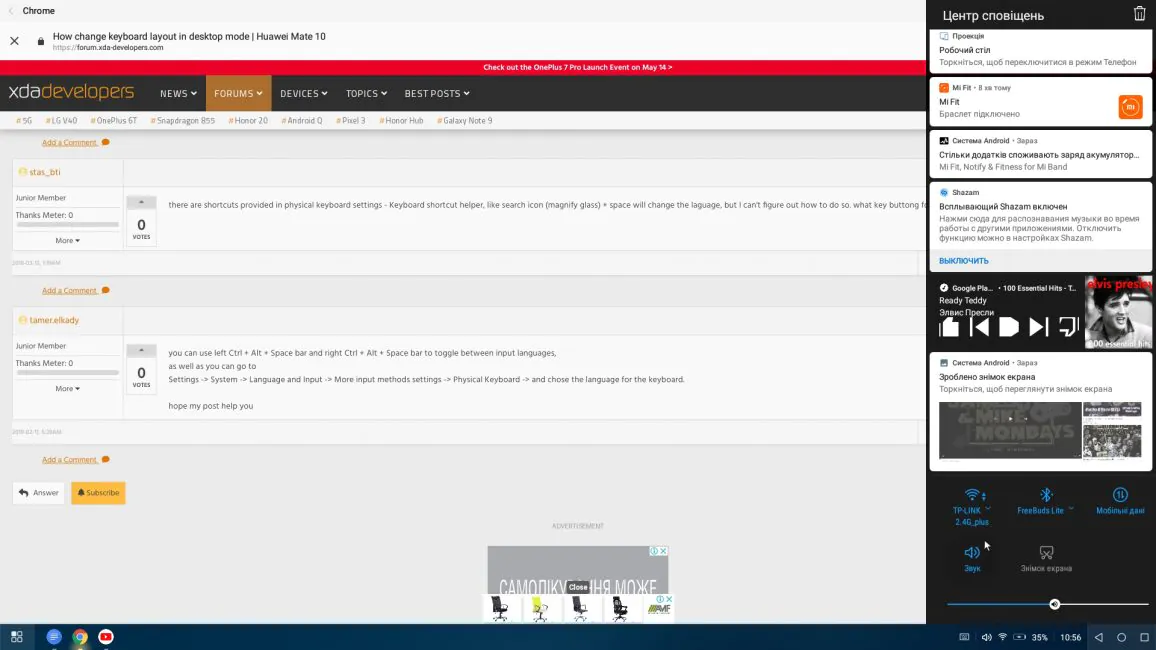
Սկզբում, հենց ռեժիմի միջոցով, ստեղնաշարի լեզուն փոխվում է՝ սեղմելով Win + space: Սա անհարմար է, քանի որ այն կանչում է հավելվածների սկուտեղը, ինչպես նաև այն պատճառով, որ այս մեթոդը չի աշխատում լեզուները փոխելու համար, այն փոխում է ստեղնաշարերը: Ես գրում եմ այս նյութը երկրորդ անգամ և առաջին անգամ՝ օգտագործելով այն Huawei Mate 20 Pro, ես դեռ չէի հասկանում, թե ինչպես փոխել լեզուն ստանդարտ միջոցներով:
Ես ստիպված էի աննշանորեն տեղադրել երրորդ կողմի Free Physical Keyboard հավելվածը և միացնել իրական ֆիզիկական ստեղնաշարը: Եվ միայն դրանից հետո ես հնարավորություն ստացա փոխել մուտքագրման լեզուն՝ օգտագործելով սովորական Shift + Alt համակցությունը: Նշել եմ, որ առանց ֆիզիկական ստեղնաշարի տպելու տարբերակ չկա՞: Կամ եթե կա, ես տենց ձեւ չեմ գտել։
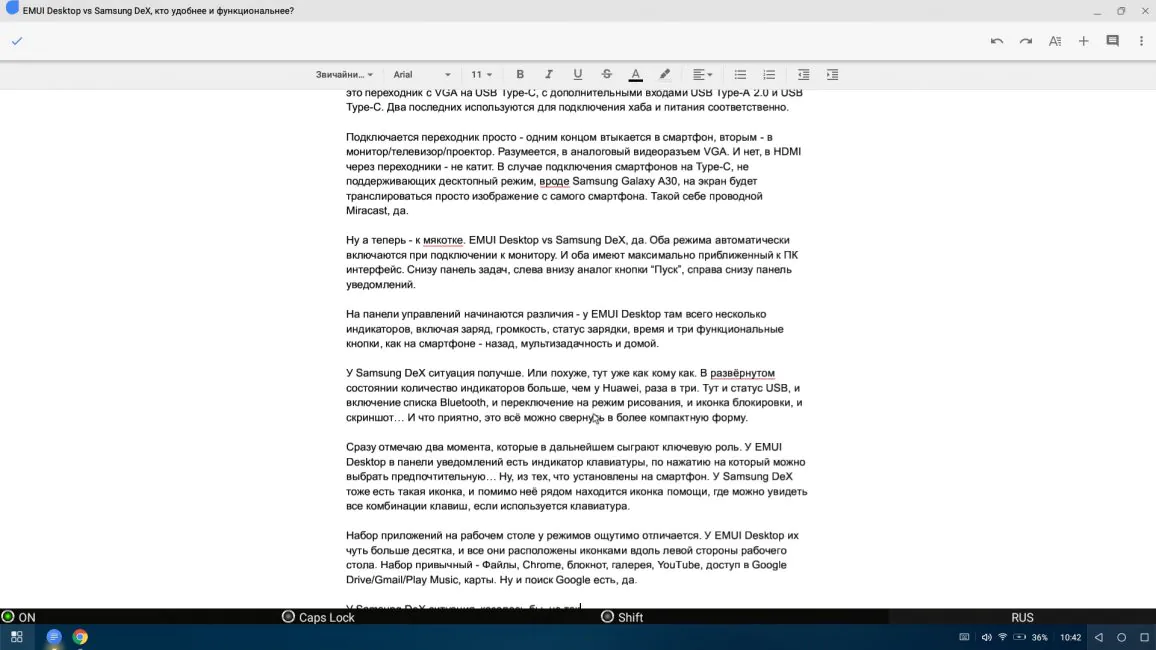
Եվ սա EMUI Desktop-ի խնդիրն է: Իր տեսողական ու գեղագիտական հաճույքով այն ավելի շատ խաղալիք ու զվարճանք է, քան իսկապես օգտակար գործիք՝ իր փակ լինելու և ոչ ակնհայտ լինելու պատճառով։ Նույնիսկ կուրսորի սովորական զգայունությունը չի կարող փոխվել: Եվ եթե դա հնարավոր է, ապա ես գաղափար չունեմ, թե ինչպես դա անել, չկա «Կարգավորումներ» տարբերակ:
Նաև ստույգ չեմ հիշում, բայց ինձ թվում է, որ հետ աշխատելիս Huawei Mate 20 Pro-ն աշխատասեղանի ռեժիմում ունի կուրսորի արագացում, որը չի անջատվում: Եթե այդպես է, ապա անիծյալ, չգիտեմ էլ ինչ ասեմ։ Ես անցկացնում եմ երկրորդ EMUI Desktop թեստավորումը Huawei P20, և կուրսորի հետ խնդիրներ չկան:
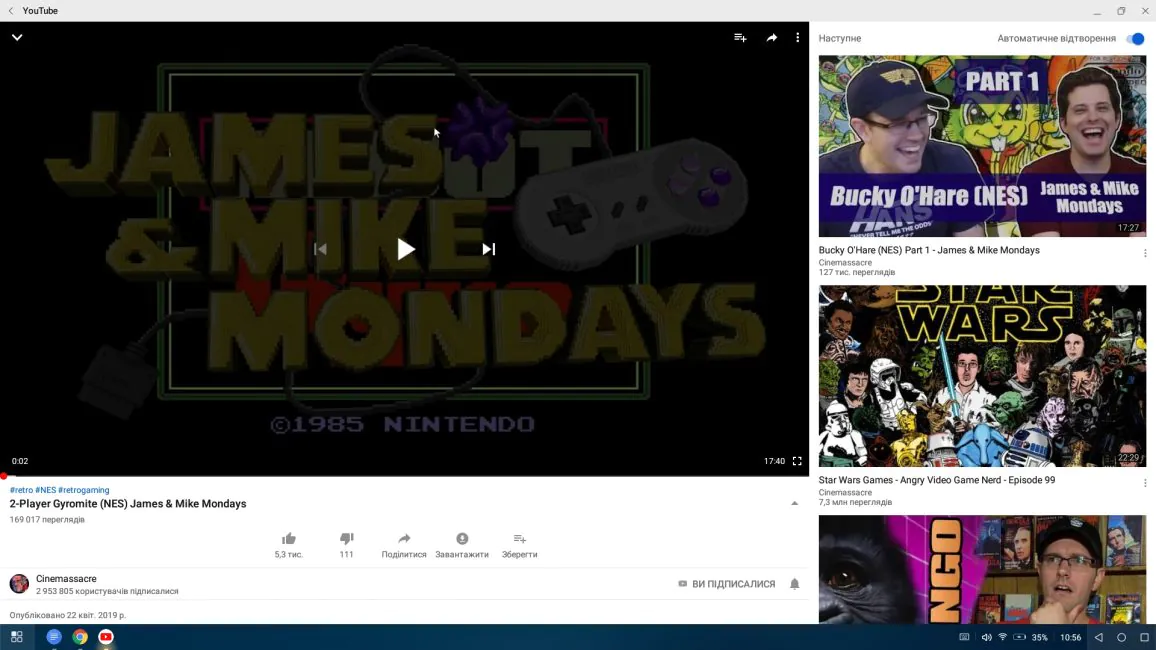
З Samsung DeX-ի հետ ամեն ինչ շատ ավելի հեշտ է: Նախ, հիշեք, որ ես ուշադրություն էի դարձնում «Օգնություն» պատկերակին ծանուցումների տողում: Այսպիսով, բոլոր կոմբինացիաները ձեռքի ափի մեջ են, և դրանք աշխատում են ժամացույցի նման: Կա կարգավորումներով տարր, կուրսորի զգայունությունը կարող է կարգավորվել առանց որևէ հատուկ խնդիրների: Բայց… Mate 20 Pro-ի մասին ես սխալվեցի: Կուրսորի արագացումը չի անջատվում, պարզվեց, որ ճիշտ է Samsung DeX. Այն կարելի է նվազագույնի հասցնել՝ նվազեցնելով պարամետրերում զգայունությունը, բայց դա ամենաքիչը վայրի և տարօրինակ է:
Այո, կորեացիների կողմից ամեն ինչ այնքան քաղցր չէ, որքան թվում է: Դյուրանցումները չեն կարող կազմաձևվել, լեզուն փոխվում է Shift + բացատով: Որպեսզի հասկանաք, ես կարող եմ պատահականորեն սեղմել այս համակցությունը մուտքագրելիս: Եվ ես այնքան հաճախ եմ սեղմում, որ այս նախադասությունը տպելիս այն XNUMX անգամ փոխվեց:
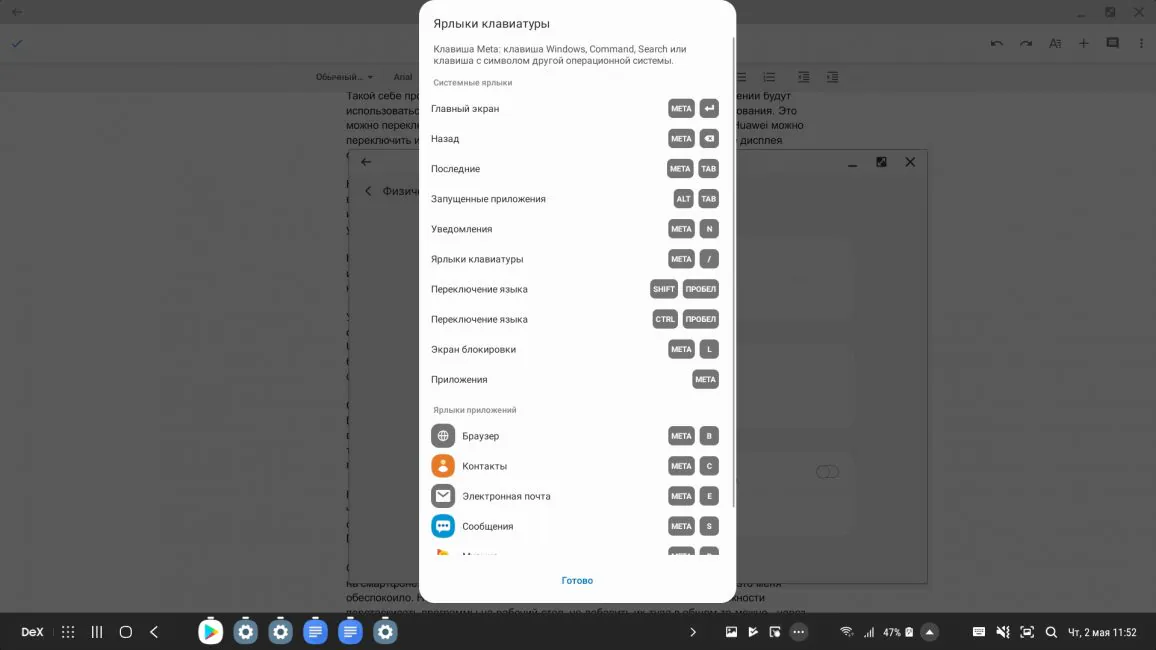
Միևնույն ժամանակ, եթե Huawei անհրաժեշտ էր տեղադրել երրորդ կողմի ստեղնաշար, որպեսզի գոնե ինչ-որ բան մուտքագրեք, հիմնական հավաքածուն հնարավոր է DeX-ում, բայց անվճար ֆիզիկական ստեղնաշարը պարզապես չի կարող օգտագործվել. այն ակտիվացված չէ ստեղնաշարի ընտրության տարբերակներում:
Ընդհանրապես, երկու լուծումներն էլ պետք է անկատար անվանեմ աշխատանքային առաջադրանքներում։ Samsung DeX-ն ավելի լավ տեսք ունի, բայց որոշակի ընտելացում է պահանջում, և EMUI Desktop-ը ինտերֆեյսի վերանայման կարիք ունի՝ օգտատերերի փորձի պարզությունը բարելավելու համար:
Աշխատեք հավելվածների հետ
І Samsung Dex-ը և EMUI Desktop-ը կարող են գործարկել Խաղերը Android. Բայց օպտիմալացումն այստեղ «մի կերպ կլինի, մի կերպ կստացվի» մակարդակի վրա է։ Այսինքն՝ եթե քո բախտը բերի, կարող ես խաղալ, եթե ոչ՝ լրիվ պատահական պատճառներով չես կարողանա խաղալ։ Որոշ խաղ կախված է մեկնարկային էկրանին, մյուսը ընդհանրապես չի սկսվում, իսկ երրորդը չի ցանկանում մուտք գործել Google Play Games սերվեր, ուստի այն ընդմիշտ սպասում է և փակվում:

Իսկ այստեղ խոսքը նույնիսկ սմարթֆոնի հզորության մասին չէ։ Angry Birds-ը հենց առաջինն է, այո Huawei P20-ը կախված է խոչընդոտի հետ թռչնի առաջին շփումից հետո: Ավելի բարդ խաղեր, ինչպիսիք են zombie shooter Occupation-ը, ընդհանրապես չեն աշխատում մկնիկի և ստեղնաշարի հետ: Երբ փորձեցի գործարկել Modern Combat 5-ը, ստացա հաղորդագրություն, որ ծրագիրը աշխատում է միայն սենսորային էկրանով: Բայց Cut The Rope-ը խաղում է բավականին ուրախ և լավ:
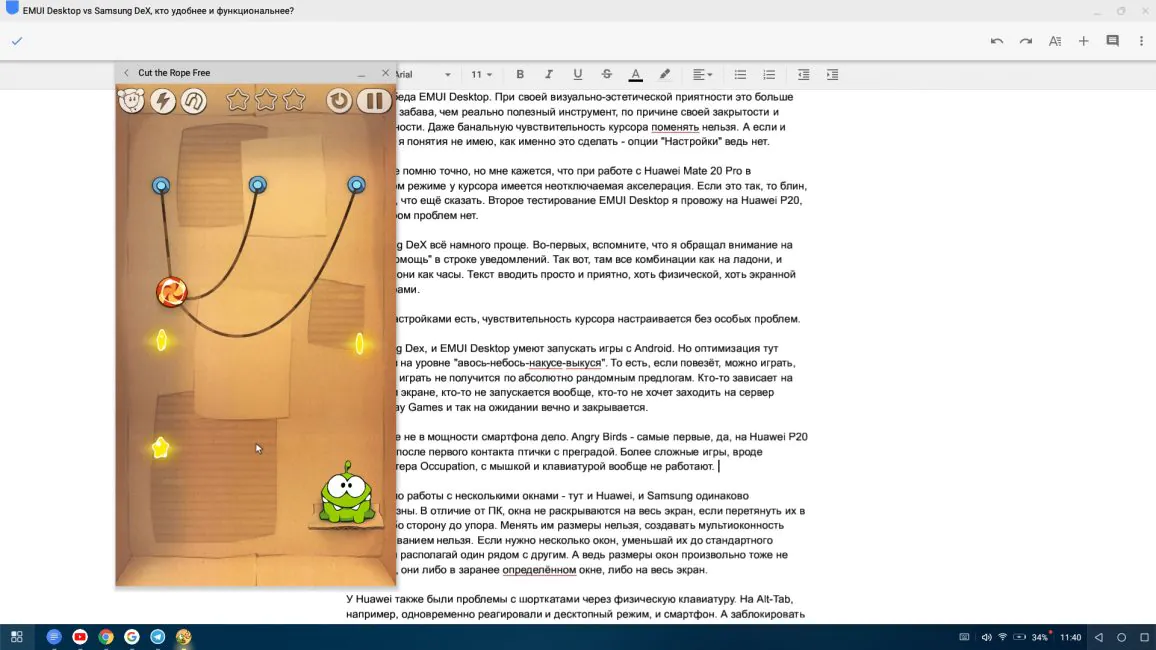
Critical Force հրաձիգն ինձ հաղորդագրություն ցույց տվեց, որ եթե ստեղնաշարը չի աշխատում DeX ռեժիմում, միշտ կարող եք միացնել հեռարձակման ռեժիմը. դրանում աշխատում են և՛ մկնիկը, և՛ ստեղնաշարը, բայց հավելվածներն ավելի պատրաստակամ կլինեն ընդունել դրանք: Եվ այո, դա լավ խորհուրդ է, բայց ես հիմա միայն DeX-ով եմ հետաքրքրված:
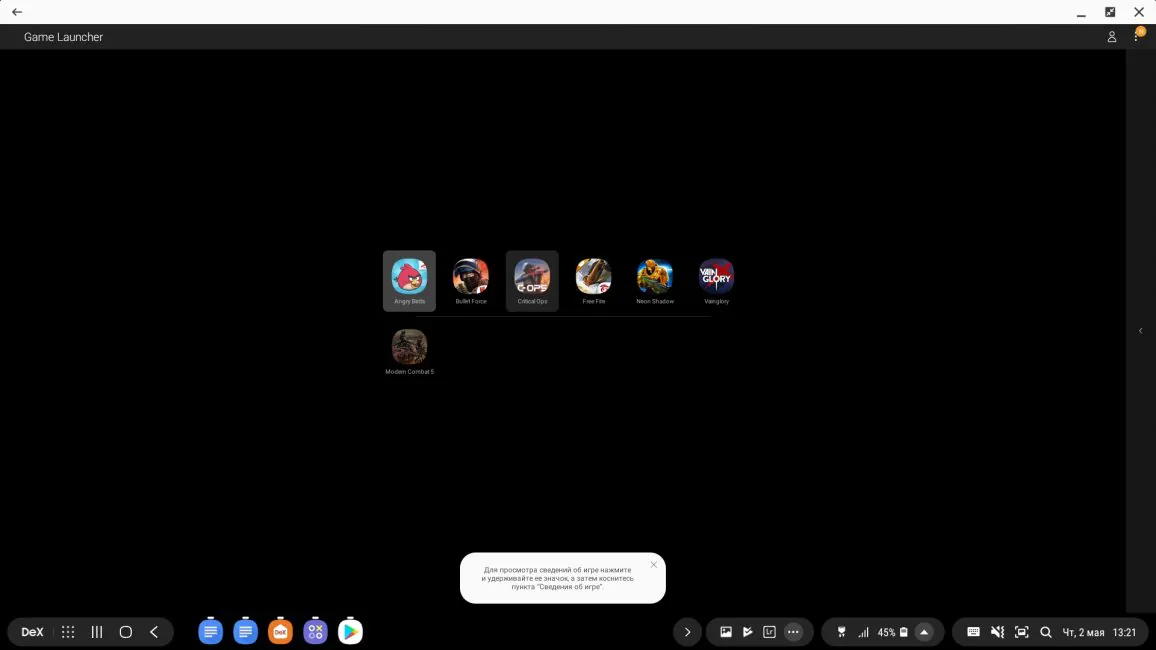
Ինչ վերաբերում է մի քանի պատուհանների հետ աշխատելուն, ապա այստեղ կան պատյաններ և Huawei, Samsung նույնքան անօգուտ: Ի տարբերություն ԱՀ-ի, պատուհանները չեն բացվում ամբողջ էկրանով, եթե դրանք մինչև վերջ քաշեք որևէ ուղղությամբ: Դուք կարող եք փոխել պատուհանների չափերը, կարող եք ստեղծել բազմապատուհաններ՝ քաշելով: Եթե Ձեզ անհրաժեշտ է մի քանի պատուհան, փոքրացրեք դրանք ստանդարտ չափսի և տեղադրեք դրանք միմյանց կողքին: Բայց պատուհանների չափսերն էլ կամայականորեն չեն փոխվում, դրանք կա՛մ կանխորոշված պատուհանում են, կա՛մ ամբողջ էկրանին։
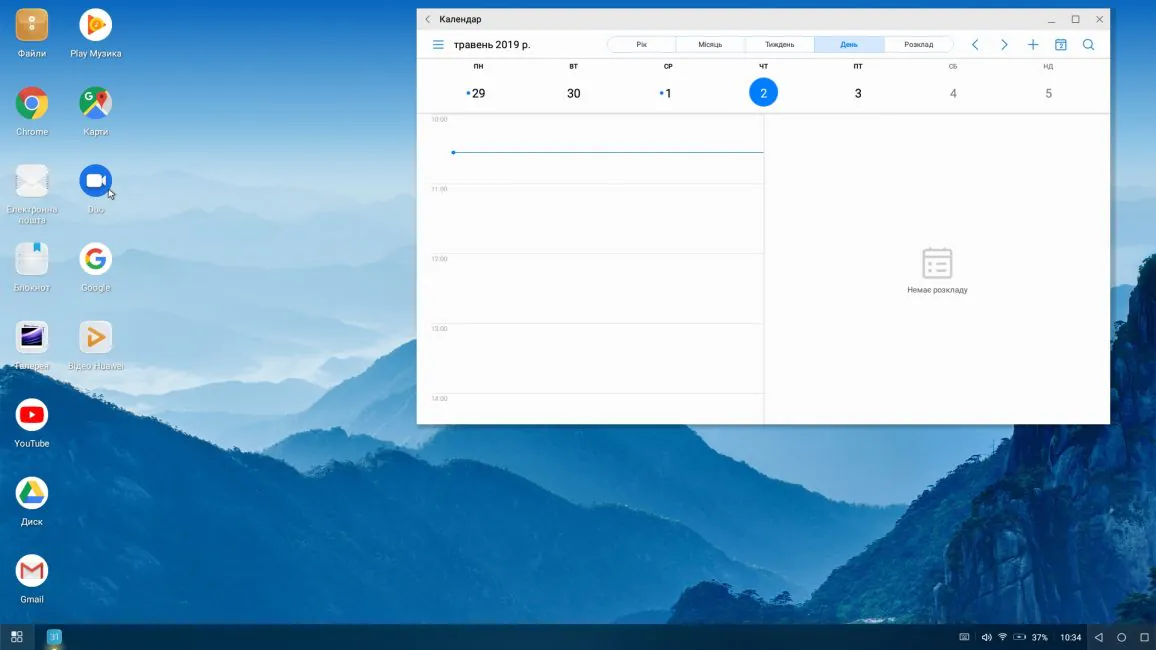
Միակ գումարածը, որ կտամ Huawei Այս առումով, EMUI Desktop-ը գրեթե միշտ առաջինը բացում է հավելվածները ամբողջ էկրանով, ներառյալ խաղալիքները: Samsung DeX-ը միայն փոքր պատուհանում է, և դուք շատ հաջողակ կլինեք, եթե կարողանաք չափափոխել այդ պատուհանը:
Այնուամենայնիվ, մեջ Huawei ֆիզիկական ստեղնաշարի պատճառով դյուրանցումների հետ կապված խնդիրներ կային: Alt-Tab-ում, օրինակ, միաժամանակ արձագանքեցին և՛ աշխատասեղանի ռեժիմը, և՛ սմարթֆոնը: Եվ վերջինս արգելափակելը չի աշխատի, որպեսզի այն չշեղի, քանի որ այս գործողությունը արգելափակում է նաև աշխատասեղանը: Մի լավ բան այն է, որ բոլոր բաց աշխատասեղանի պատուհանները պահպանվում են սմարթֆոնը ադապտերից անջատելուց հետո, առնվազն մինչև վերաբեռնումը:
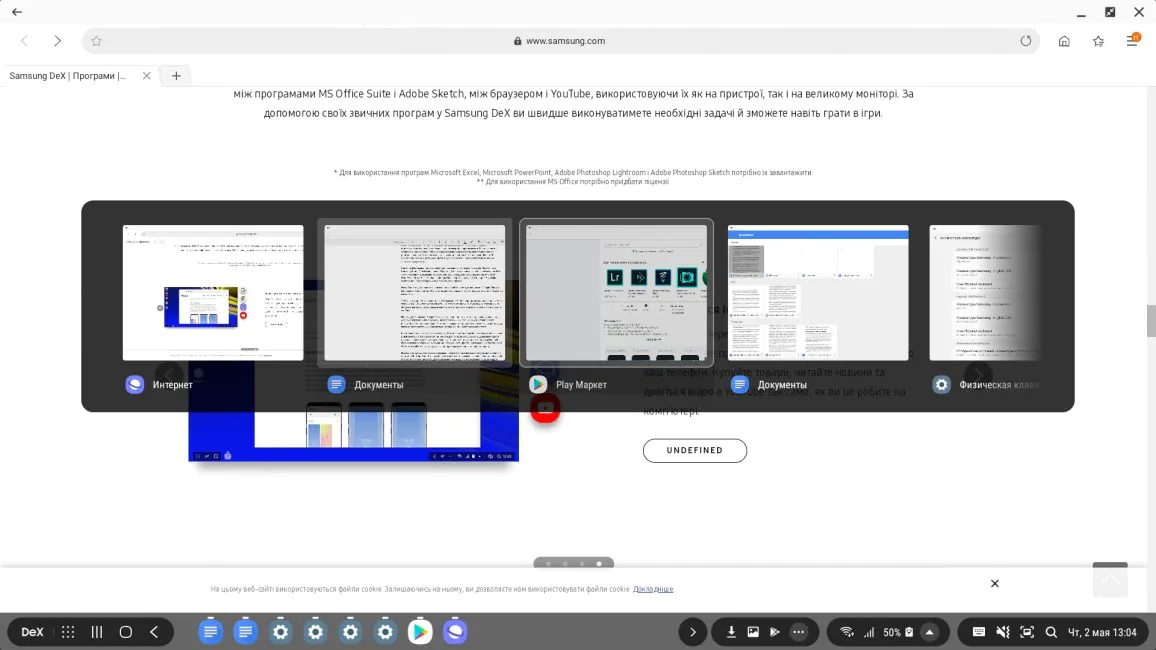
У Samsung նման խնդիր չկար. դուք կարող եք ապահով կողպել պլանշետը և շարունակել աշխատել աշխատասեղանի ռեժիմում: Բացի այդ, նույնիսկ պլանշետը որպես սենսորային վահանակ օգտագործելը զգալիորեն ավելի հարմար է ստացվել։ Չափի պատճառով չէ, այստեղ ամեն ինչ պարզ է, ավելի մեծ տարածքն ավելի լավ է։ Ոչ, վահանակը պարզապես կարելի է պտտել 90 աստիճանով, իսկ պլանշետն ավելի հարմար է տեղադրել։ Հաշվի առնելով Cablexpert մալուխի կոշտությունը, սա շատ մեծ պլյուս է:
Հ.Գ Որոշեցի, եթե արդեն հնարավորություն կա, համեմատել լարային ինտերնետ կապի արագությունը երկու սմարթֆոնների համար։ Բախտավոր էր, որ շուրջը ընկած էր Viewcon USB հանգույց՝ USB - RJ45 ադապտերով: Արդյունքը ստորև.
Վիսնովկի
Միանգամից պարզ է դառնում, որ Samsung մղել է DeX-ը 5 տարի: Այս պահին դա հեռու է իդեալականից, բայց աշխատասեղանի ռեժիմի շատ լավ տարբերակ է, որը շատ առումներով կարող է փոխարինել հին գրասենյակային համակարգչին ինչ-որ Celeron-ով: Իրականում, Microsoft Office-ը հասանելի է դրա վրա և նաև անվճար։
Ցավոք, նույնը չի կարելի ասել EMUI Desktop-ի մասին։ Լինելով շատ ավելի էսթետիկորեն հաճելի, քանի որ տեսողական դիզայնով այն շատ ավելի մոտ է համակարգչին, քան Android, համակարգիչը, նույնիսկ ամենահին, փոխարինելը պարզապես բավարար չէ։ Եվ այս ամենի պատճառը ոչ թե ֆունկցիոնալությունն է, այլ օգտատիրոջ ինտերֆեյսը, դրա սահմանափակ ինտուիտիվությունն ու կրճատված հնարավորությունները։ Shell-ից ոչ մեկը չի հասնում Windows 10-ին օգտագործման առումով, բայց ես անձամբ տեսնում եմ, որ այդ բացը աստիճանաբար փակվում է:
Դուք օգտագործե՞լ եք այս կամ այն պատյանը: Ինչպես ես քեզ զգում? Գրեք մեկնաբանություններում! Քվեարկել կարող եք նաև ստորև։